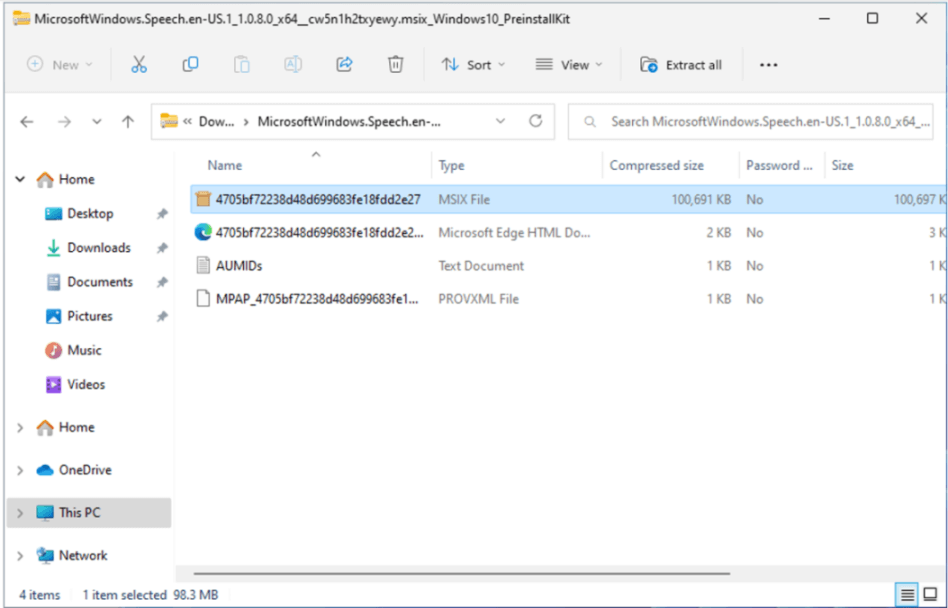注:
-
ライブ キャプションは、バージョン 22H2 以降のWindows 11で利用できます。 ライブ翻訳は、バージョン 24H2 以降のWindows 11を実行している Copilot+ PC で利用できます。 Windows 11の新機能の詳細については、「最近の Windows 更新プログラムの新機能」を参照してください。
-
使用している Windows のバージョンがわからない場合は、 「Windows バージョンを検索する」を参照してください。
ライブ キャプションまたは音声アクセスを設定しようとすると、次のエラー メッセージが表示されます。"必要な言語ファイルを今すぐダウンロードできません。インターネットに接続していることを確認し、数分後にもう一度やり直してください。"?
これは、セットアップ中にクラウド内の Microsoft Storeアプリ カタログにアクセスできないことを意味します。 このエラー メッセージが表示される場合は、次の手順に従います。
-
接続を確認する:
-
このエラーが表示されているデバイスでインターネットに接続されていることを確認します。
-
インターネット接続が問題でない場合は、 Microsoft Storeアプリにアクセスしてアプリをダウンロードできるかどうかをチェックします。
-
-
Microsoft Storeアプリからアプリをダウンロードできる場合は、問題を調査できるように、 フィードバック Hubアプリを使用してフィードバックを送信してください。
注: Microsoft Storeアプリ経由でアプリをダウンロードできず、エンタープライズ環境で作業できない場合は、ネットワーク管理者が Microsoft Storeアプリへのアクセスを無効にしている可能性があります。
-
ストア パッケージをインストールするには、次のいずれかの操作を行います。
-
IT 管理者サポートを持つ企業の場合は、IT 管理者に問い合わせて、適切な ストア パッケージをダウンロードしてデバイスに展開するように依頼します。
-
適切な ストア パッケージを自分でダウンロードしてインストールし、「ストア パッケージをインストールする」の手順に従います。
-
ストア パッケージをインストールする
-
次の表から、デバイスの表示言語とシステムの種類に一致するストア パッケージをダウンロードします。
-
表示言語を確認するには、[ スタート ] > [ すべてのアプリ > 設定] > [ Time & language >Language & region] に移動します。 Windows表示言語が右上隅に表示されます。 たとえば、「英語 (米国)」などです。
-
システムの種類を確認するには、[ スタート ] > [ すべてのアプリ ] > [設定] > [ システム > バージョン情報] に移動します。 システムの種類は、[ デバイスの仕様 ] セクションの [ システムの種類] に一覧表示されます。
-
-
[ ダウンロード ] フォルダーで、キャビネット (CAB) ファイルをダブルクリックして開きます。
-
CAB ファイルに含まれている ZIP ファイルをダブルクリックし、ファイルを抽出する場所を選択します。
-
ファイルを抽出したフォルダーに移動し、圧縮フォルダーをダブルクリックします。
-
MSIX ファイルをダブルクリックしてインストーラーを起動します。
注: "このようなインターフェイスがサポートされていません" というエラーが表示されたり、MSIX ファイルを開くアプリを選択するように求められた Windowsが表示された場合は、パッケージをインストールするために必要なアプリがありません。 これを解決するには、ZIP ファイルをフォルダーに抽出し、 WindowsPowerShell アプリを使用して解凍されたフォルダーに移動し、Add-AppxPackage コマンドレットを実行します。MSIX ファイル名はフォルダー内の名前と一致している必要があります。 例: -path 4705bf72238d48d699683fe18fdd2e27.msix を Add-AppPackage します。
-
インストーラー ウィンドウで、[ インストール ] を選択してインストールを開始します。
-
インストールが完了したら、[ 閉じる] を選択します。
これで、この機能 (ライブ キャプションや音声アクセスなど) を使用する準備ができました。
注: インストールが成功しなかった場合、またはインストール後に機能が機能しない場合は、問題を調査できるように、 フィードバック Hubアプリを使用してフィードバックを送信してください。
パッケージを格納する
|
言語 |
システムの種類 |
ストア パッケージ |
|---|---|---|
|
中国語 (簡体字、中国大陸) |
Intel x64、AMD x64 |
|
|
中国語 (繁体字、香港特別行政区) |
Intel x64、AMD x64 |
|
|
中国語 (繁体字、台湾) |
Intel x64、AMD x64 |
|
|
デンマーク語 |
Intel x64、AMD x64 |
|
|
英語 (オーストラリア) |
Intel x64、AMD x64 |
|
|
英語 (カナダ) |
Intel x64、AMD x64 |
|
|
英語 (アイルランド) |
Intel x64、AMD x64 |
|
|
英語 (英国) |
Intel x64、AMD x64 |
|
|
英語 (英国) |
ARM64 |
|
|
英語 (米国) |
Intel x64、AMD x64 |
|
|
英語 (米国) |
ARM64 |
|
|
フランス語 (カナダ) |
Intel x64、AMD x64 |
|
|
フランス語 (フランス) |
Intel x64、AMD x64 |
|
|
ドイツ語 |
Intel x64、AMD x64 |
|
|
イタリア語 |
Intel x64、AMD x64 |
|
|
韓国語 |
Intel x64、AMD x64 |
|
|
ポルトガル語 (ブラジル) |
Intel x64、AMD x64 |
|
|
ポルトガル語 (ポルトガル) |
Intel x64、AMD x64 |
|
|
スペイン語 (メキシコ) |
Intel x64、AMD x64 |
|
|
スペイン語 |
Intel x64、AMD x64 |